Unul dintre lucrurile pe care le puteți stoca în seiful dvs. Bitwarden este o „identitate”. Acest lucru poate părea prostesc, dar vă permite să salvați toate detaliile personale de care este posibil să aveți nevoie pentru a introduce în formulare. De exemplu, vă puteți enumera numele, data nașterii și adresa. Această caracteristică a fost concepută pentru a fi o versiune mai versatilă a caracteristicii de completare automată găsită în multe browsere. Scopul este în primul rând să vă economisească timp atunci când completați online detalii personale, completând automat cât mai mult posibil.
Cum să adăugați o identitate cu extensia de browser Bitwarden
Pentru a putea adăuga o intrare în seiful dvs. Bitwarden, faceți clic pe pictograma Bitwarden pentru a crea panoul de extensie, apoi faceți clic pe pictograma „Adăugați” din colțul din dreapta sus.
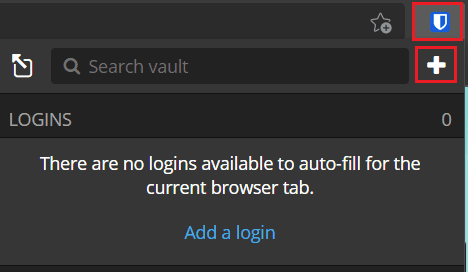
În ecranul „Adăugați element”, selectați „Identitate” din caseta derulantă „Tip” pentru a vedea formularul cu detaliile cardului.
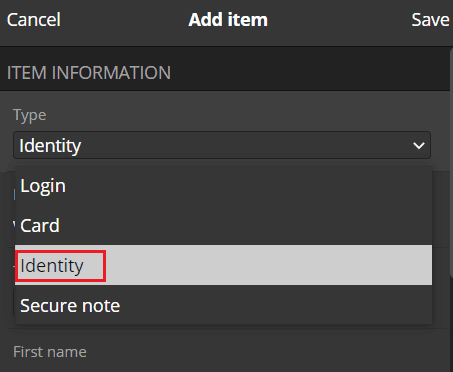
Cum să adăugați o identitate de pe site-ul Bitwarden
Pe site-ul Bitwarden, în fila implicită „Seiful meu”, faceți clic pe „Adăugați element” în dreapta sus, apoi selectați „Identitate” în „Ce tip de articol este acesta?” caseta drop-down.

În oricare dintre vizualizari, ar trebui să selectați mai întâi un nume de identificare pentru identitate și în ce folder, dacă vreți, să fie sortat. Odată ce ați făcut, puteți adăuga numele dvs., numele de utilizator, numele companiei, numărul național de asigurare, numărul pașaportului, numărul licenței, adresa de e-mail, numărul de telefon și adresa fizică.
În partea de jos a formularului, puteți adăuga note sau câmpuri personalizate. Câmpurile personalizate în special pot fi destul de utile în special pentru alte informații importante, dar rareori solicitate. De exemplu, puteți adăuga un câmp personalizat pentru a vă salva tipul de sânge, cerințele alimentare sau o listă de alergii.
Sfat: câmpurile personalizate pot fi chiar completate automat dacă numele pe care îl dați câmpului se potrivește cu numele unei casete de text dintr-un formular.
După ce ați introdus toate informațiile pe care doriți să le salvați, faceți clic pe „Salvați”. În extensia browserului, aceasta se află în colțul din dreapta sus al panoului de extensie. Pe site, acesta se află în partea stângă jos a ferestrei pop-up.
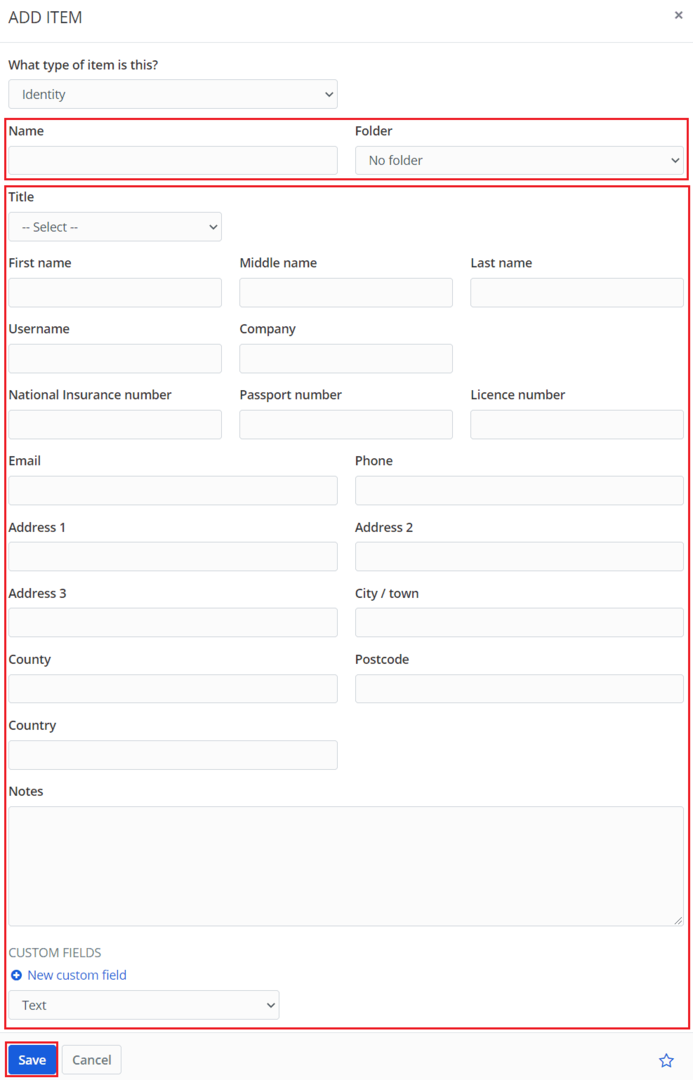
Completarea automată a formularelor este o caracteristică utilă care vă poate economisi timp atunci când introduceți online detalii personale. Urmând pașii din acest ghid, puteți specifica manual datele care doriți să fie introduse automat.